Op zoek naar hoe crossover mac verwijderen correct op uw computer? Met de CrossOver-app kunt u apps zoals Internet Explorer of andere Win32 API-gebaseerde apps en games uitvoeren als u een gamer bent, zonder Windows-licenties te installeren of te doorlopen, zoals vereist door virtualisatiesoftware zoals VMware Fusion of Parallels.
Deze app neemt gemiddeld 1.5-3.5 GB geheugenruimte in beslag. Als je bijna geen ruimte meer hebt, kun je beter verwijder onnodige apps van je Mac. We zullen het je laten zien hoe crossover op Mac te verwijderen hieronder.
Inhoud: Deel 1. Waar bevindt CrossOver zich op Mac? Deel 2. Hoe verwijder ik CrossOver handmatig op Mac?Deel 3. Wat is de beste tool om CrossOver te verwijderen?Deel 4. Conclusie
Deel 1. Waar bevindt CrossOver zich op Mac?
Op een Mac bevindt CrossOver zich doorgaans in de map Toepassingen. Hier vindt u CrossOver en de bijbehorende bestanden:
1. CrossOver-applicatie: De belangrijkste CrossOver-app wordt meestal geïnstalleerd in de map Toepassingen. U kunt deze openen door Finder te openen, naar Toepassingen te navigeren en te zoeken naar CrossOver.
2. CrossOver Bottles (Windows-omgevingen): CrossOver gebruikt "bottles" om verschillende Windows-applicaties uit te voeren. Deze bottles worden opgeslagen in een verborgen map:
- Open Finder en druk op Command + Shift + G om Ga naar map te openen.
- Typ ~/Library/Application Support/CrossOver en druk op Ga.
- Hier vindt u de map Bottles, die de Windows-omgevingen voor uw geïnstalleerde apps bevat.
- ~/Bibliotheek/Voorkeuren/com.codeweavers.CrossOver.plist
- ~/Bibliotheek/Applicatieondersteuning/CrossOver

Laten we verder gaan met het verwijderen van CrossOver op uw Mac-computer.
Deel 2. Hoe verwijder ik CrossOver handmatig op Mac?
We zullen u helpen bij het handmatig verwijderen van CrossOver van Mac en ook bij het verwijderen van de servicebestanden en andere componenten. Wanneer we een programma op onze mac uitvoeren, produceren sommigen van hen servicebestanden en mappen die ondersteuning bieden en nodig zijn om correct te functioneren. De meeste servicebestanden op uw Mac bevinden zich in de geheime bibliotheekmappen van uw computer. Als u CrossOver niet langer nodig heeft en u CrossOver volledig van de Mac wilt verwijderen, volgt u de onderstaande stappen:
- Open vinder → selecteer Ga op de werkbalk → Druk op Keuze enkele seconden ingedrukt → klik op de Bibliotheek map die zal verschijnen in de vervolgkeuzelijst.
- Selecteer hierna alle servicebestanden die betrekking hebben op de CrossOver en verwijder ze vervolgens.
Volg deze stappen om de ondersteuningsbestanden van CrossOver te verwijderen:
- Ga naar de Application Support map in de bibliotheekmap, zoek de CrossOver-map en verplaats deze naar de prullenbak.
- Ga verder in de map Bibliotheek, ga naar voorkeuren en verwijder alle bestanden die beginnen met
com.codeweavers.CrossOver - Kijk in het caches map. Verwijder de
com.codeweavers.CrossOvermap daar ook vandaan. - Zoek de Logs map. Zoek daar naar de
com.codeweavers.CrossOvermap en verwijder deze.
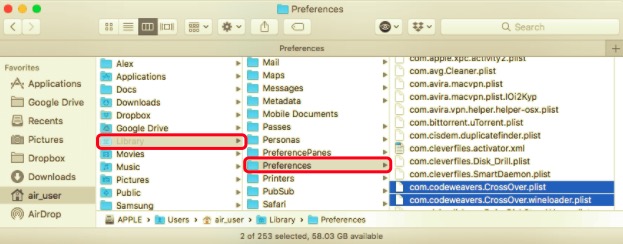
Maak ten slotte de prullenbak leeg om CrossOver Mac volledig te verwijderen. Als u de prullenbak leegmaakt, worden ook alle andere bestanden erin verwijderd. Vergeet niet de bestanden die u niet permanent wilt verwijderen te herstellen door met de rechtermuisknop op het bestand te klikken en de optie Put-Back te selecteren.
Deel 3. Wat is de beste tool om CrossOver te verwijderen?
Gebruik een derde partij en auto uninstaller is meer aan te raden om fouten of moeilijkheden te voorkomen die kunnen ontstaan door een verkeerd uninstall proces zoals het verwijderen van bestanden of directories die wel of niet deel uitmaken van CrossOver kunnen worden vermeden. Daarom laten we je de beste CrossOver removal tool zien om CrossOver op Mac te verwijderen.
Voor deze, PowerMyMac wordt sterk aanbevolen omdat het is ontworpen om al deze de-installaties zo eenvoudig mogelijk te maken. Het verwijdert de app en alle bijbehorende bestanden in slechts een paar klikken.
Verwijder alle CrossOver-gerelateerde onderdelen veilig en los uw problemen binnen een minuut op:
- U kunt beginnen met het scannen van alle apps die al op uw Mac zijn geïnstalleerd door te selecteren App-verwijderprogramma en SCAN.
- Zodra het scanproces is voltooid, wordt aan de rechterkant van het scherm Verwijderen een lijst met alle programma's weergegeven.
- Om snel het programma te vinden dat u uit de lijst wilt verwijderen, typt u de naam in het zoekvak in de rechterbovenhoek.
- Wanneer u een CrossOver uit de lijst selecteert, verschijnen de bijbehorende bestanden. Kies gewoon het pictogram van CrossOver en klik op de knop "CLAEN”-knop om de app en de bijbehorende gegevens te verwijderen.
- Een pop-upvenster met het label "Opruimen voltooid" toont u hoeveel bestanden zijn gewist en hoeveel ruimte er nog beschikbaar is op uw harde schijf.

Deel 4. Conclusie
Nu ken je de truc: niet alleen programma's nemen ruimte in beslag op je Mac, maar ook verschillende servicebestanden. Als u CrossOver op Mac helemaal wilt verwijderen, moet u alle bijbehorende bestanden verwijderen. U kunt het handmatig doen en daarmee uw kostbare tijd verspillen.
Wanneer u programma's verwijdert, worden ook verborgen bestanden of mappen die overblijven bijgehouden. Het kan verleidelijk zijn om dit handmatig te doen, maar u loopt het risico uw Mac-computer te beschadigen als u niet weet wat u doet. Er zullen geen restjes zijn. Het wordt ook geleverd met veel tools om de prestaties van uw Apple-laptops en -desktops te verbeteren. Bezoek vandaag nog de officiële website van iMyMac voor meer informatie over PowerMyMac.



